

By Adela D. Louie, Last updated: September 29, 2022
Oltre ad assicurarti di avere un backup di foto e messaggi, anche i tuoi contatti sono importanti. Esistono molti modi per creare un backup dei tuoi contatti e ne parleremo qui. Ma, iCloud esegue il backup dei contatti? Oppure hai qualche idea su come utilizzare iCloud per assicurarti di avere un backup dei tuoi contatti?
Se sei un utente Apple da allora sapresti che iCloud è una delle applicazioni più importanti sui dispositivi Apple. Ti aiuta a gestire e organizzare bene i tuoi file, assicurandoti di poter individuare facilmente i file e i dati di cui hai bisogno.
Attraverso l'uso di iCloud, puoi avere uno dei modi migliori per eseguire il backup di tutti i tuoi file e dati importanti, inclusi i contatti che hai salvato sul tuo dispositivo. In questo articolo cercheremo di rispondere alla domanda "iCloud esegue il backup dei tuoi contatti", oltre a identificare uno strumento alternativo che può anche aiutarti ad assicurarti di avere un backup di tutti i tuoi file. Ad esempio, puoi facilmente eseguire il backup dei messaggi di testo sul tuo iPhone.
Parte n. 1: iCloud esegue il backup dei contatti e come posso farlo?Parte 2. Qual è il miglior strumento alternativo per eseguire il backup dei contatti?Parte #3: Per riassumere tutto
È davvero tranquillizzante sapere che sì, iCloud può aiutarti a eseguire il backup dei tuoi contatti dato che sei connesso a una connessione Wi-Fi stabile e hai anche attivato "On” l'opzione per eseguire il backup dei contatti nelle impostazioni del backup di iCloud. In questa parte dell'articolo, oltre a rispondere alla domanda "iCloud esegue il backup dei contatti", discuteremo anche i passaggi su come eseguire le procedure.
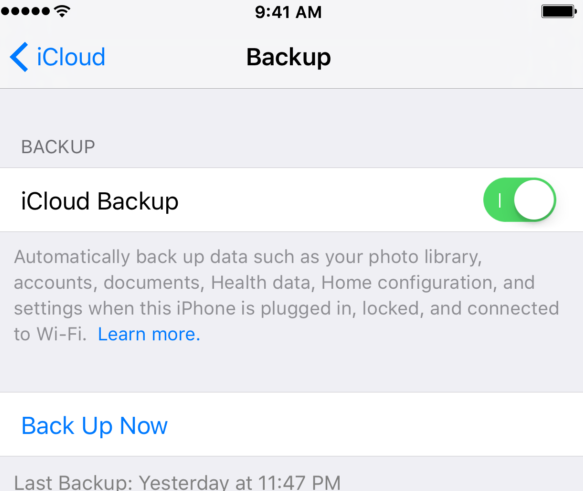
Inoltre, per poter procedere con questa opzione, devi assicurarti di avere un account iCloud, nel caso non ne avessi uno puoi sempre creare il tuo account seguendo tutti i semplici passaggi e procedure su come crearne uno .
iCloud esegue il backup dei contatti? Sì. A parte l'uso di iCloud, è meglio avere idee su alcuni degli strumenti che possiamo utilizzare come alternative nel caso in cui l'uso di iCloud non corrisponda alle nostre preferenze. La buona notizia è che abbiamo uno strumento da condividere, che ti farà sicuramente concludere quanto sia facile eseguire il backup dei tuoi dati, inclusi tutti i tuoi contatti.
Questo strumento di cui stiamo parlando si chiama il FoneDog Backup e ripristino dei dati iOS attrezzo. Uno strumento di calibro quando si tratta di creare diversi backup che possono essere di uso migliore in futuro. Attraverso questo strumento, puoi avere un backup di tutti i dati che hai archiviato sul tuo iPad o iPhone e salvarli sul tuo personal computer.
Backup e ripristino dei dati iOS Un clic per eseguire il backup dell'intero dispositivo iOS sul computer. Consentire di visualizzare in anteprima e ripristinare qualsiasi elemento dal backup su un dispositivo. Esporta ciò che vuoi dal backup sul tuo computer. Nessuna perdita di dati sui dispositivi durante il ripristino. iPhone Restore non sovrascriverà i tuoi dati Scarica gratis Scarica gratis
Questo strumento si assicurerà anche che tu crei il backup dei file giusti poiché puoi anche vedere l'anteprima dei file prima di procedere. E una volta che ti sei assicurato di aver creato i file di backup corretti, puoi anche utilizzare lo strumento per iniziare a ripristinarli su qualsiasi dispositivo desideri.
Lo strumento FoneDog iOS Data Backup and Restore è anche compatibile con computer Mac e Windows, il che non lo rende così complicato da usare. È facile da usare soprattutto se devi creare un backup dei tuoi file e vuoi anche ripristinarli tutti il prima possibile. Per un uso specifico, puoi eseguire il backup dei messaggi di testo da iPhone a Gmail.
Diamo un'occhiata ai passaggi che dobbiamo seguire per utilizzare lo strumento.
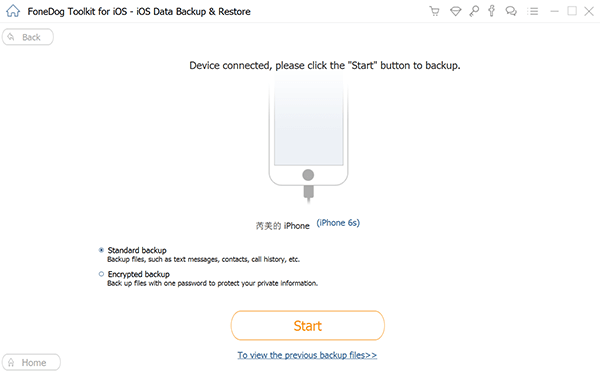
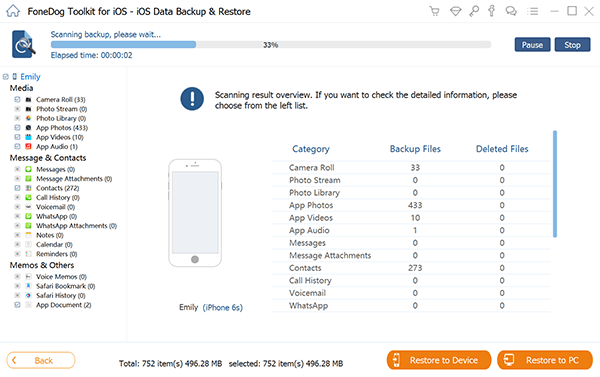
Ed è così che crei facilmente un backup dei tuoi contatti utilizzando lo strumento FoneDog iOS Data Backup and Restore. Oltre a rispondere alla domanda "iCloud esegue il backup dei contatti", devi anche scoprire il miglior strumento alternativo che puoi utilizzare per eseguire il backup dei tuoi file, inclusi tutti i tuoi contatti.
Persone anche leggereCome risolvere iMessage che non si sincronizza su Mac [Aggiornamento 2022]3 semplici modi per trasferire iMessage sul nuovo iPhone nel 2022
A parte tutti i messaggi, le foto, la cronologia delle chiamate e i video che hai conservato sul tuo dispositivo, è anche essenziale imparare a creare un backup dei tuoi contatti nel caso in cui possa succedere qualcosa che potrebbe farti perdere questi file. A parte che ne hai bisogno la maggior parte del tempo; puoi anche assicurarti di avere ancora una copia di tutti i contatti importanti di cui potresti aver bisogno per sopravvivere un giorno.
Speriamo di averti aiutato a rispondere alla domanda "iCloud esegue il backup dei contatti", oltre a identificare la migliore alternativa che può fare anche cose più grandi rispetto a quelle che normalmente utilizziamo in questi giorni. L'emergere dello strumento FoneDog iOS Data Backup and Restore è la prova che non ci fermiamo quando si tratta di assicurarci che un giorno lungo la strada, potremmo vivere le nostre vite in modo più confortevole, più sicuro e più facile rispetto a ciò che sperimentiamo oggi.
È sicuramente più facile eseguire il backup oi dati, nonché ripristinarli su qualsiasi dispositivo che abbiamo e anche in qualsiasi momento lo desideriamo o di cui abbiamo bisogno. Dobbiamo comunque ricordare che è sempre meglio assumersi la responsabilità dei dati che gestiamo, soprattutto se coinvolgono già altre persone.
Scrivi un Commento
Commento
Respaldo y restauración de datos de iOS
Proteggere i dati sul computer e recuperare selettivamente i dati IOS dal backup.
Scarica Gratis Scarica GratisArticoli Popolari
/
INTERESSANTENOIOSO
/
SEMPLICEDIFFICILE
Grazie! Ecco le tue scelte:
Excellent
Rating: 4.8 / 5 (Basato su 74 rating)